用户更新升级win8系统后会发现和之前使用的win7系统有很多不一样的地方,全新的操作界面导致用户无法第一时间安装应用。比如win8系统中的无线网卡,用户就不知道该从哪里下手安装无线上网卡,安装无线网卡对于办公人员是非常有必要的,下面小编以图文的方法为大家讲解win8系统下无线网卡安装和使用。
推荐:电脑公司win8系统下载
一、 系统直接可以识别和使用
1、将无线网卡插到电脑上后,系统会发现硬件并自动安装驱动,稍等片刻后,右键点击桌面上的“计算机”并选择“管理”如下图所示:
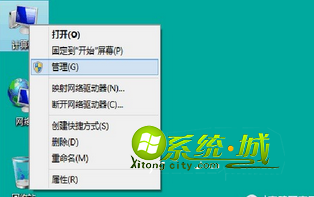
2、点击设备管理器,即可看到网卡已经被正常识别,如下图所示:
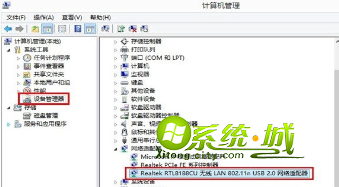
3、左键点击桌面右下角的无线网络连接图标,即可打开无线信号列表。选择对应自己无线路由器的无线信号并点击连接按钮。如下图所示:

4、输入无线信号的密码后点击下一步,稍等片刻后就可以通过无线方式上网了。如下图所示:
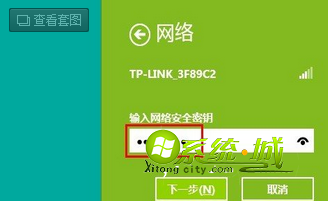
二、 需手动安装驱动程序使用
1、在网站下载网卡对应Windows 7系统的驱动;
2、在设备管理器的黄色标识的设备上点击右键选择“更新驱动程序软件”;如下图所示:
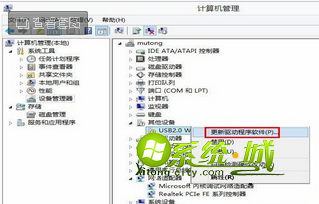
3、选择“浏览计算机以查找驱动程序软件”;如下图所示:
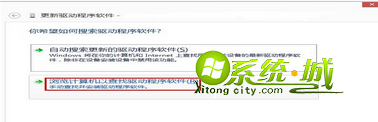
4、点击“浏览”,找到驱动程序所在的文件夹后,点击“确定”如下图所示:
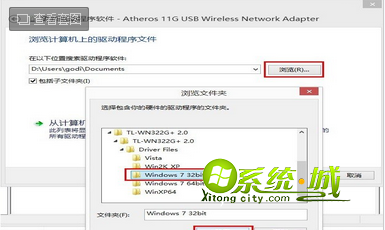
5、点击“下一步”;如下图所示:
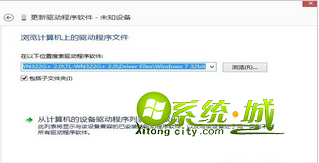
6、如果有以下提示,选择“始终安装此驱动程序软件”如下图所示:
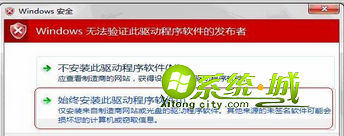
7、成功安装驱动;如下图所示

8、驱动成功安装后,设备管理器的网络适配器中将会正常显示此无线网卡设备,然后就可以搜索无线信号和连接,实现无线上网了;如下图所示:
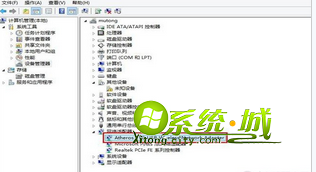
通过上述的介绍,相信大家对win8系统安装无线不会在陌生了,在Windows 8系统上的使用可分为以上的两种情况。只要按照上述的操作步骤就很好安装上无线网卡,希望对大家会有所帮助。


 当前位置:
当前位置: